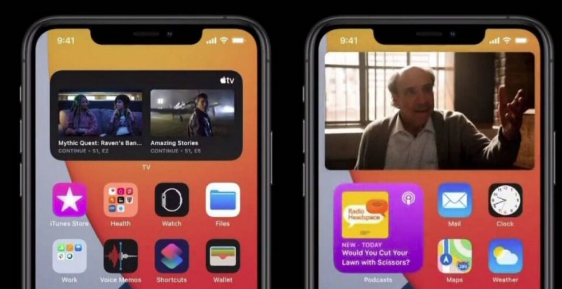 |
| ميزة صورة داخل صورة |
إحدى أفضل الميزات الجديدة في iOS 14 هي صورة داخل صورة. لكن لسوء الحظ ، يقوم موقع YouTube للجوال بحظرها لسبب أو لآخر. ولكن كما جرت العادة فلا تزال هناك طريقة يمكنك استخدامها للاستفادة من هذه الميزة الرائعة جدا.
إذا كنت تستخدم جهاز iPhone ، فأغلب الظن أنك قد قمت بالفعل بتنزيل وتثبيت تحديث نظام التشغيل لديك إلى آخر إصدار أي إلى iOS 14. يتضمن هذا الإصدار الجديد ميزة جديدة هي صورة داخل صورة ، والتي تتيح لك تشغيل مقطع فيديو (مثل مقطع فيديو على Netflix) أثناء القيام بشيء آخر في تطبيق آخر. الميزة رائعة جدًا ، لكن تم حظرها بواسطة YouTube.
عند تشغيل مقطع فيديو في مستعرض Safari ، تكون صورة داخل صورة متاحة عادةً وتسمح لك بالخروج من المتصفح بينما تستمر في مشاهدة الفيديو الخاص بك. يمكنك القيام بذلك باستخدام مقاطع فيديو DailyMotion ، ولكن ليس باستخدام مقاطع الفيديو الخاصة بمنصة YouTube. في الواقع يبدو أن نظام Google الأساسي يحظر هذه الوظيفة على الجوال ، باستثناء مستخدمي العرض المتميز youtube premium.
هذا على الأرجح لأن القدرة على تشغيل مقاطع الفيديو (أو المقاطع الموسيقية) في الخلفية هي إحدى الفوائد المتاحة فقط للمشتركين في عرض YouTube المميز youtube premium.
كيفية التخلص كم هذا الحظر.
سرعان ما يتوصل مستخدمي الإنترنت إلى طريقة لتجاوز حظر موقع الويب للجوال YouTube ومن ثمة الحصول على ميزة الصورة في الصورة لنظام iOS 14. إذا لم تتمكن من استخدام هذه الميزة على موقع YouTube للجوال ، فسيتم دعمها إذا أنت تستخدم إصدار سطح المكتب.
لذلك إذا كنت ترغب في مشاهدة مقطع فيديو على YouTube أثناء تصفح موقع أو قراءة مقال ، على سبيل المثال ، فهو يعمل على النحو التالي:
تحتاج أولاً إلى نسخ الرابط من فيديو YouTube إلى التطبيق. ما عليك سوى فتح الفيديو في تطبيق YouTube ، والنقر على الزر "مشاركة" ، ثم النقر على "نسخ الرابط".
ثم تحتاج إلى فتح Safari ، ولصق رابط الفيديو في شريط العنوان ثم فتحه.
سيتم عرض الفيديو الذي تريد مشاهدته على موقع YouTube للجوال. لفتح إصدار سطح المكتب ، ما عليك سوى النقر على رمز "AA" بجوار شريط العنوان ثم النقر على "إصدار سطح المكتب".
نسخة الكمبيوتر على Safari
بعد أن تكون على إصدار سطح المكتب من رابط الفيديو ، كل ما عليك فعله هو بدء التشغيل ثم وضع الفيديو في وضع ملء الشاشة. ثم تحتاج إلى الضغط على الأيقونة التي تتوافق مع وظيفة صورة داخل صورة.
عندما تعود إلى الشاشة الرئيسية أو تفتح تطبيقًا آخر ، سيستمر تشغيل الفيديو في نافذة صغيرة عائمة يمكنك تحريكها أو تكبيرها أو تصغيرها.
لاحظ أنه في مواقع الويب والتطبيقات التي تدعم ميزة iOS 14 الجديدة ، لا تتطلب مشاهدة مقاطع الفيديو في نافذة عائمة كل هذه الخطوات. لكنها خاصة بتجاوز حظر youtube ، فلو اخترت Netflix على سبيل المثال ، كل ما عليك فعله هو إنهاء التطبيق أثناء تشغيل مقطع فيديو وسيتم تشغيل Picture-in-Picture تلقائيًا.
